Instagram 스토리가 작동하지 않는 오류 수정
잡집 / / November 28, 2021
인스 타 그램 가족, 친구 및 팔로워와 사진 및 비디오를 공유할 수 있는 훌륭한 응용 프로그램입니다. 사용자가 작은 재미있는 동영상을 만들고 공유할 수 있는 Instagram Reels 기능을 출시한 후 인기를 얻었습니다. 매우 인기 있는 소셜 미디어 플랫폼임에도 불구하고 Instagram조차도 앱의 버그와 결함에 영향을 받지 않습니다. Instagram 스토리가 작동하지 않는 오류를 수정하는 데 도움이 되는 완벽한 가이드를 제공합니다. 이 앱을 사용하는 동안 도움이 될 다양한 트릭을 배우려면 끝까지 읽어야 합니다. 먼저 가능한 이유에 대해 논의한 다음 Instagram 스토리 게시 오류를 수정하는 솔루션으로 이동하겠습니다.

내용물
- Instagram 스토리가 작동하지 않는 오류를 수정하는 방법
- Instagram 스토리가 게시되지 않음 오류가 발생하는 이유는 무엇입니까?
- 방법 1: Instagram 서버 다운타임을 확인합니다.
- 방법 2: 네트워크 연결 문제 해결
- 방법 3: 앱 캐시를 지웁니다.
- 방법 4: IG 스토리에서 인식할 수 없는 GIF 및 이모티콘 제거
- 방법 5: Instagram을 업데이트합니다.
- 방법 6: Instagram 다시 설치
Instagram 스토리가 작동하지 않는 오류를 수정하는 방법
Instagram 스토리가 게시되지 않음 오류가 발생하는 이유는 무엇입니까?
- 인스타그램 서버 – 장치 또는 인터넷 연결 문제를 찾기 전에 Instagram 서버에 문제가 없는지 확인하십시오.
- 인터넷 연결 – 느린 인터넷 연결과 높은 핑은 Instagram 스토리 결함의 원인이 될 수 있습니다.
- 인스타그램 앱 업데이트 – 귀하의 경험을 원활하고 버그가 없도록 모든 앱을 업데이트해야 합니다.
방법 1: Instagram 서버 다운타임 확인
Instagram 스토리가 작동하지 않는 오류를 수정하기 위해 이 목록의 솔루션을 시도하기 전에 Instagram 서버 업데이트를 확인하는 것이 좋습니다. 문제가 상대방의 문제인 경우 해결을 위해 아무 것도 할 수 없습니다. 이러한 경우 Instagram이 서버의 결함을 수정하고 업데이트를 제공할 때까지 기다려야 합니다. 주어진 단계에 따라 Instagram 서버 다운타임을 확인하십시오.
1. 모든 웹 브라우저에서 다음을 검색하십시오. 다운 디텍터 또는 직접 그들의 공식 웹 사이트.
2. 클릭 검색 창 보여진 바와 같이.
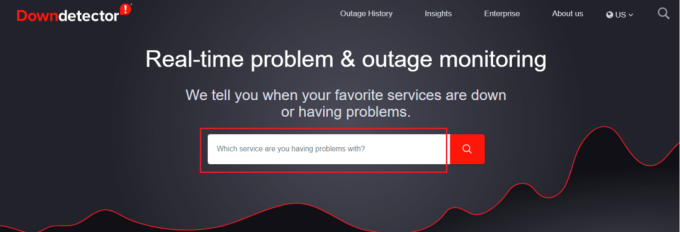
3. 검색 인스 타 그램 문제에 대한 업데이트를 찾습니다.
3A. 글리치에 대한 여러 게시물/불만을 발견하면 서버 문제가 있음을 의미합니다.
3B. 불만이 없다면, 사용자 보고서는 Instagram에 현재 문제가 없음을 나타냅니다. 메시지가 표시됩니다.

방법 2: 네트워크 연결 해결 문제
Instagram이 제대로 작동하고 릴과 스토리를 업로드하려면 좋은 네트워크 연결이 필요합니다. 사용자는 페이지 상단에 로딩 기호가 있는 검은색 화면을 볼 수 있습니다. 이것은 네트워크 연결이 좋지 않거나 인터넷이 없음을 나타냅니다. 일반적으로 몇 초 동안 기다리면 앱이 자동으로 로드되지만 앱에서 계속 로드 기호가 표시되면 네트워크 연결을 수정해야 합니다. 따라서,
1. 에 연결해 보세요. 다른 Wi-Fi 네트워크 귀하의 지역에서.
2. 다음에서 전환해 보세요. 와이파이모바일 데이터 혹은 그 반대로도.

또한 읽기: Instagram에서 사진을 좋아할 수 없는 문제를 해결하는 방법
방법 3: 앱 캐시 지우기
이제 시스템에서 손상된 파일이 있는지 확인할 때입니다. 이로 인해 Instagram 스토리 게시 오류가 발생할 수 있습니다. 종종 장치에서 캐시된 데이터 또는 앱 데이터를 지우면 시스템에서 손상된 파일을 제거할 수 있으므로, Instagram 스토리가 작동하지 않는 오류를 수정하십시오.
메모: 이러한 단계를 구현한 후에는 다음을 수행해야 합니다. 재 로그인 인스타그램 계정으로.
1. 열려있는 설정 당신의 장치에.
2. 아래로 스크롤하여 누릅니다 앱.
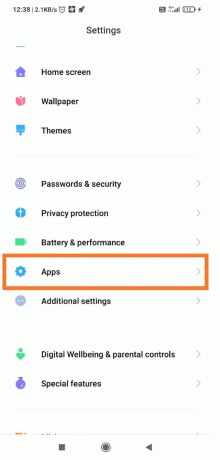
3. 이제 탭하세요. 앱 관리, 보여진 바와 같이.
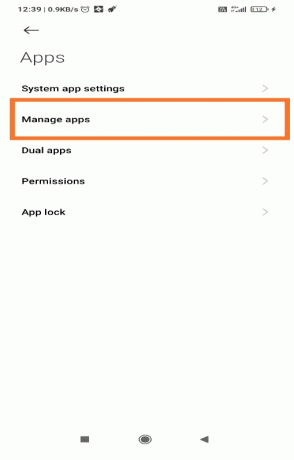
4. 검색 인스 타 그램 장치에 설치된 앱 목록에서 을 누르고 누릅니다.

5. 탭 데이터 지우기 강조 표시된 대로 화면의 오른쪽 하단 모서리에 있는 버튼.
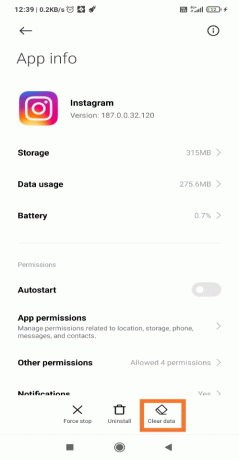
6. 지금, 인스타그램을 시작합니다. 모바일에 새로 설치된 애플리케이션으로 작동해야 합니다.
방법 4: IG 스토리에서 인식할 수 없는 GIF 및 이모티콘 제거
때때로 문제는 Instagram에 게시하는 내용에 있을 수 있습니다. 기기 사양에 따라 기기가 특정 이모티콘이나 GIF와 호환되지 않을 수 있습니다. 또한 Instagram에서 인식하지 못하여 오류가 발생할 수 있습니다. 따라서 다음과 같이 Instagram이 작동하지 않는 오류를 수정하려면 이러한 콘텐츠를 제거하십시오.
1. 인스타그램 스토리를 열고 IG 스토리 저장 업로드하려고 합니다.
2. 지금, 앱을 닫습니다.
3. 인스타그램 시작 다시.
4. 다시 스토리 섹션으로 이동하고 이번에는 휴대전화에서 스토리를 업로드해 보세요. 갤러리.
이것은 당면한 문제에 대한 확실한 수정입니다.
또한 읽기:Instagram에서 다이렉트 메시지를 좋아하는 방법
방법 5: Instagram 업데이트
Instagram이 끝에서 결함을 해결하더라도 앱을 업데이트하지 않았기 때문에 여전히 제대로 사용하지 못할 수 있습니다. 정기적인 업데이트는 결함 및 버그 문제를 해결할 뿐만 아니라 해당 응용 프로그램에 대한 경험을 향상시킵니다. Android 스마트폰에서 애플리케이션을 업데이트하는 것은 매우 간단합니다. 방법은 다음과 같습니다.
1. 이동 플레이 스토어.
2. 검색 인스 타 그램 검색 창에서. 그것을 누르십시오.
3. 탭 업데이트 사용 가능한 업데이트를 설치합니다.

앱을 다시 시작하면 됩니다!
방법 6: Instagram 다시 설치
아무 것도 작동하지 않으면 앱을 제거한 다음 결함 없는 경험을 위해 설치하는 것이 가장 좋습니다. Android 기기에서 Play 스토어를 사용하여 Instagram을 다시 설치하는 방법은 다음과 같습니다.
1. 열려있는 플레이 스토어 및 검색 인스 타 그램, 이전과 같이.
2. 그것을 탭한 다음 탭하십시오. 제거, 그림과 같이.

3. 휴대전화를 다시 시작합니다.
4. 이동 플레이 스토어 앱을 다시 검색합니다.
5. 그런 다음 설치 장치에 다시 설치합니다.
메모: 사용하다 이 링크 인스타그램을 다운로드하려면
6. 마지막으로, 귀하의 인스타그램 계정 그리고 다시 게시해 보세요.
추천:
- Instagram 오류에서 차단된 작업을 수정하는 방법
- Instagram '아직 게시되지 않음' 수정. Android에서 다시 시도' 오류
- Surface Pro 3를 초기화하는 방법
- Android에서 차단된 사이트에 액세스하는 방법
이 가이드가 도움이 되었기를 바랍니다. Instagram 스토리가 작동하지 않는 오류 수정. 어떤 방법이 가장 효과적인지 알려주십시오. 질문이나 제안 사항이 있으면 아래에 자유롭게 남겨주세요.



